Win10怎么登录微软账号?Win10登录微软账号的方法下载
Win10系统可以说是最常见的系统之一,但有不少小伙伴在使用Win10系统的电脑还不知道如何登陆自己的微软账号,那么Win10应该如何登录微软账号呢?下面就和小编一起来看看应该怎么操作吧。
Win10登录微软账号的方法
1、知识兔点击左下角开始,点击齿轮打开设置。
2、随后找到“账户”并点击打开。
3、进入账户后点击左侧的“电子邮件和应用账户”。
4、随后点击右边的“添加账户”。
5、进入账户界面后会出现很多的选项,点击第一个“outlook”。
6、再出现的Microsoft账户窗口中输入账号即可。
7、全部完成后即可启用Microsoft账户。
8、最后返回到界面即可看到显示的Microsoft账户了。
下载仅供下载体验和测试学习,不得商用和正当使用。
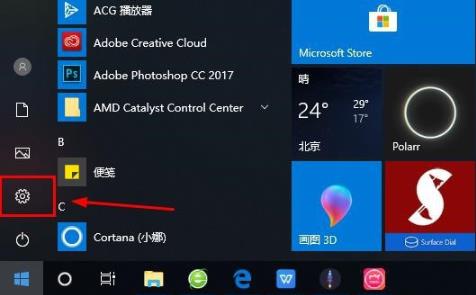
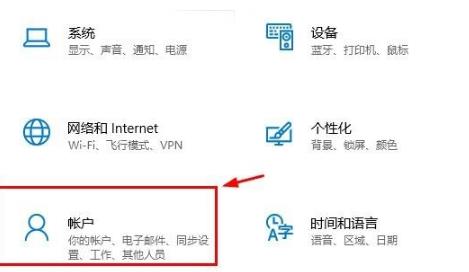
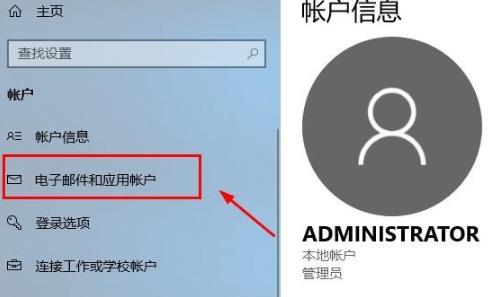
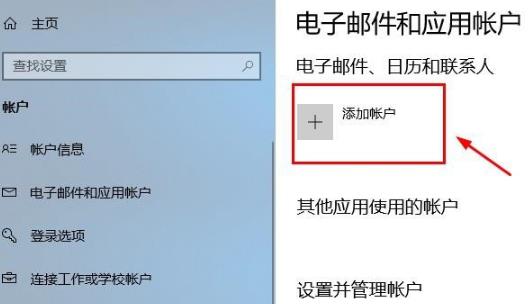
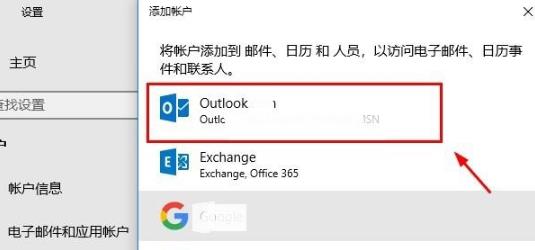
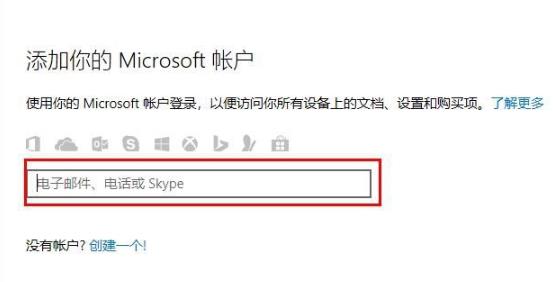
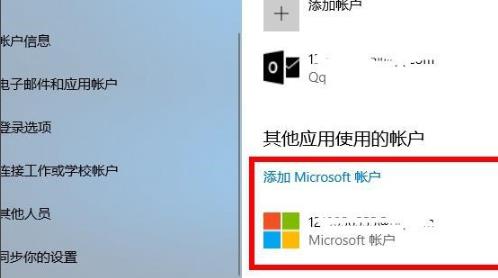
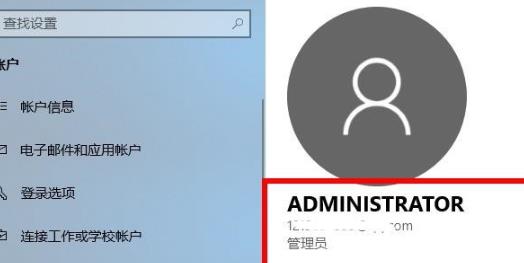

![PICS3D 2020破解版[免加密]_Crosslight PICS3D 2020(含破解补丁)](/d/p156/2-220420222641552.jpg)






![鬼泣5真实红皇后长剑MOD[吾爱资源]_鬼泣5真实红皇后长剑MOD v1.0下载](/wp-content/uploads/2023/12/12/04/16146632710000.jpeg)